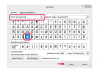Le transfert vers un nouvel ordinateur n'est plus aussi compliqué qu'avant.
Crédit d'image : gpointstudio/iStock/Getty Images
La migration vers un nouvel ordinateur est souvent une affaire douce-amère, dans laquelle la joie d'une nouvelle machine brillante est entachée par la connaissance que vous avez de déplacer toutes vos données ou de recommencer à zéro. Les paramètres, les fichiers, les contacts et les favoris du navigateur sont des choix courants lorsque vous essayez de transférer des données vers un nouvel ordinateur, surtout si vous en avez accumulé une grande quantité. Pour faciliter la transition, vous pouvez utiliser l'utilitaire Easy Transfer de Microsoft pour déplacer tous vos fichiers et paramètres, ou les sauvegarder manuellement à l'aide d'un disque dur externe.
Équipement nécessaire
Les outils dont vous aurez besoin pour transférer vos fichiers dépendent de la méthode que vous comptez utiliser. En général, cependant, vous aurez besoin d'un disque dur USB externe et/ou d'un câble Windows Easy Transfer. Le disque dur peut être utilisé pour une sauvegarde manuelle ou pour stocker des informations qui ne peuvent pas être déplacées par Easy Transfer. Le câble Easy Transfer est un câble USB spécialement conçu pour les transferts de fichiers et de paramètres d'ordinateur à ordinateur. Un câble USB standard ne fonctionnera pas avec l'utilitaire Easy Transfer de Windows.
Vidéo du jour
Transfert facile de Windows
Windows Easy Transfer est un programme conçu par Microsoft pour rendre la migration vers votre nouvel ordinateur aussi simple que possible. Le programme est préinstallé sur toutes les machines Windows 7 et 8, mais doit être téléchargé pour les ordinateurs exécutant XP ou Vista (lien dans les ressources). L'outil Easy Transfer peut transférer la plupart de vos données, y compris le contenu complet de vos dossiers Documents, Musique, Images et Documents partagés, e-mail paramètres, messages et listes de contacts, paramètres du programme, comptes d'utilisateurs et paramètres, paramètres de connexion Internet et favoris Internet Explorer, images, vidéo et musique. Il peut également transférer de la musique et des vidéos protégées par DRM, bien que les licences d'utilisation de ces fichiers ne soient pas transférées. Vous devrez réautoriser votre nouvel ordinateur auprès du magasin dans lequel vous avez acheté la musique et les vidéos. Easy Transfer ne transfère pas non plus les programmes eux-mêmes, vous devrez donc les réinstaller. Les deux versions de Windows doivent également être compatibles avec les bits, c'est-à-dire que les deux doivent être 32 bits ou 64 bits.
Comment utiliser le transfert facile
Si vous utilisez un ordinateur Windows XP ou Vista, vous devrez télécharger Easy Transfer. Téléchargez la version 32 bits d'Easy Transfer si vous utilisez Windows 32 bits, ou la version 64 bits si vous utilisez Windows 64 bits. Assurez-vous que la version de Windows vers laquelle vous effectuez le transfert correspond à la même configuration de bits - tandis que vous pouvez transférer des fichiers et des paramètres de Windows Vista 32 bits à Windows 8 32 bits, vous ne pouvez pas les transférer d'une version 32 bits de Windows à une version 64 bits ou vice versa. Easy Transfer n'est utile aux utilisateurs de XP que si vous vous déplacez vers et depuis un ordinateur Windows XP -- si vous migrez vers un ordinateur exécutant Vista ou une version ultérieure, vous devrez sauvegarder manuellement vos fichiers à l'aide d'un disque dur.
Une fois que vous démarrez Easy Transfer, il vous offre trois options pour transférer des données: en utilisant le câble Easy Transfer, en vous connectant à l'autre ordinateur via votre réseau local ou en utilisant un disque dur externe. L'utilisation du câble garantit un transfert direct et constitue l'option la plus rapide, tandis que l'utilisation de votre réseau nécessite pas d'équipement supplémentaire mais nécessite que les deux ordinateurs soient sur le réseau et partagent activé. L'utilisation d'un disque dur externe est l'option la plus simple si votre nouvel ordinateur se trouve à un autre emplacement, car vous pouvez emporter le disque avec vous. Il vous aide également à créer une copie de sauvegarde, au cas où quelque chose arriverait à votre nouvel ordinateur, et vous devez restaurer les paramètres de votre ancien ordinateur.
Favoris du navigateur
Alors qu'Easy Transfer couvre les favoris d'Internet Explorer, les navigateurs tiers comme Mozilla Firefox et Google Chrome ont leurs propres outils pour migrer les favoris. Les utilisateurs de Firefox peuvent créer un compte Firefox Sync, qui peut être utilisé pour synchroniser les favoris entre les appareils. Vous pouvez également créer un fichier de sauvegarde que vous pouvez enregistrer sur un disque dur externe, puis importer dans Firefox sur votre nouvel ordinateur. Les utilisateurs de Chrome peuvent faire à peu près la même chose en utilisant leur compte Google, tant que Chrome est ouvert sur les deux ordinateurs. Chrome propose également une fonction d'exportation similaire, bien que Chrome exporte les favoris au format HTML, qui peut être utilisé pour importer vos favoris dans d'autres navigateurs.
Si vous effectuez un transfert de Windows XP vers une version plus récente, vous pouvez sauvegarder manuellement vos favoris en ouvrant l'Explorateur Windows et en allant dans le dossier suivant, en remplaçant "
C:\Documents et paramètres
Copiez le dossier « Favoris » sur un disque dur externe et collez-le dans le dossier suivant sur le nouvel ordinateur :
C:\Utilisateurs
Vous serez invité à le fusionner avec le dossier « Favoris » existant; sélectionnez "Oui" et vos anciens favoris seront désormais disponibles sur votre nouvel ordinateur.
Transfert manuel de fichiers
Pour les cas où Easy Transfer n'est pas une option, vous devrez sauvegarder et déplacer vos fichiers manuellement. Un disque dur externe d'une capacité suffisante sera indispensable pour cette option, surtout si vous avez stocké beaucoup de données sur votre ancien ordinateur. Pour adoucir le coup à la fois sur votre disque dur et sur le temps qu'il faudra pour transférer des données vers votre nouveau ordinateur, vous pouvez facilement compresser vos données dans une série d'archives ZIP, ce qui devrait réduire leur taille globale. À partir de XP, les systèmes d'exploitation Windows offrent la possibilité de compresser des fichiers et des dossiers en fichiers ZIP sans utilitaire tiers. Si vous souhaitez utiliser une compression plus élevée pour des tailles de fichiers inférieures, vous pouvez également utiliser des programmes comme 7Zip ou WinRAR pour compresser vos fichiers dans des archives 7Z ou RAR.
Réinstallation du programme
Que vous puissiez utiliser Easy Transfer ou non, vous devrez réinstaller tous les programmes qui ne sont pas préchargés sur votre nouvel ordinateur. Easy Transfer et les sauvegardes manuelles peuvent déplacer les profils de programme et même les fichiers eux-mêmes, mais vous devez toujours les réinstaller pour reconstruire le registre Windows avec les informations appropriées. En utilisant la sauvegarde manuelle, vous pouvez déplacer les programmes d'installation, mais vous devrez toujours les exécuter pour accéder à tous vos anciens programmes. Vous devrez également installer toutes les mises à jour pour remettre votre logiciel à jour. Lorsque vous reconstruisez votre ordinateur, privilégiez les logiciels de sécurité comme l'antivirus et votre logiciel de pare-feu - les nouveaux ordinateurs sont relativement non protégés dès la sortie de la boîte et susceptibles de infection.
Logiciel malveillant
Les logiciels malveillants attachés à vos fichiers et dossiers seront également transférés, que vous utilisiez Easy Transfer ou que vous transfériez manuellement vos données. Pour éviter que votre nouvel ordinateur ne soit infecté par ces menaces persistantes, exécutez des analyses approfondies de votre ancien ordinateur en utilisant un logiciel antivirus et anti-malware à jour avant de commencer le transfert traiter.